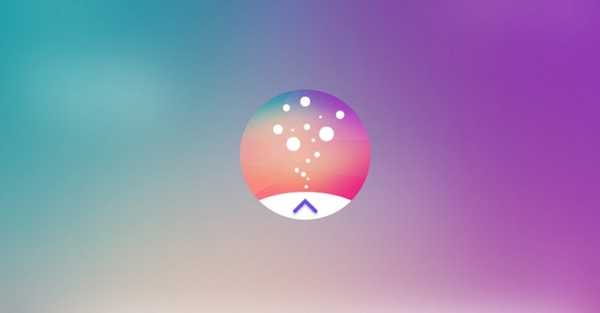
Samson Garrison
0
2005
427
Před více než týdnem společnost Samsung tiše vydala něco, co by mohlo nakonec předefinovat budoucí směr jihokorejského výrobce OEM pro vizuální prvky jeho uživatelského rozhraní TouchWiz. Mluvíme zde o Samsung Good Lock - výměně obrazovky zámku, kterou Samsung účinně uvedl na trh v USA a pro zařízení používající pouze Marshmallow.
Good Lock je k dispozici v obchodě Galaxy App Store pro USA, kde by jeho vyhledávání automaticky zobrazilo aplikaci, i když ji lze nainstalovat pomocí instalace APK. Stále však nebude fungovat na zařízeních pod Marshmallow pro Android 6.0 a na těch, která nezasahují do zařízení Samsung, dejte nám o tom jasno.
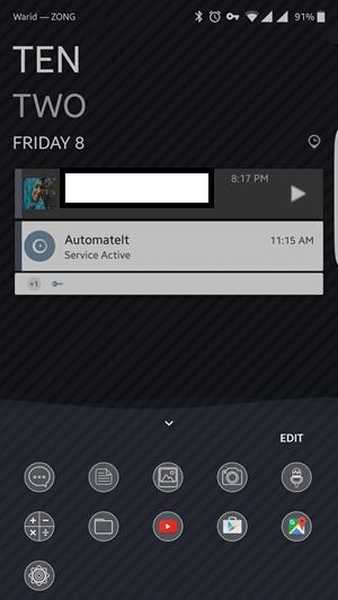
Když nainstalujete Good Lock, první věcí, kterou si všimnete, je podivný výchozí barevný přízvuk, který si Samsung vybral. Jak vidíte, všechny prvky obrazovky zámku mají opravdu podivný fialový / matný růžový přízvuk, který zdaleka není esteticky příjemný, ale je proměnlivý, takže to je stěží negativní. Druhou nejvýznamnější změnou, kterou najdete, je to, jak se obrazovka zámku a odstín oznámení podobají akci Androidu - od indikátorů přes ikony až po výběr a rozvržení, to vše křičí akcií Android. Zda je to dobrá věc nebo špatná, záleží na osobní volbě. Osobně se mi líbí rozložení a styling ikon zařízení TouchWiz a zjistím, že ikony Androidu jsou nevýrazné a prosté, ale mohou existovat jiní, kteří dávají přednost těm posledním, než těm prvním, takže zde nerozhodujeme.
Další změny vzhledu jsou nejviditelnější v nabídce přepínače aplikací / multitaskingu, stejně jako masivní přizpůsobení obrazovky zámku. Podíváme se na všechny změny podrobně a postupně, ale nejprve se podíváme, jak lze nainstalovat Good Lock.
Instalace Samsung Good Lock
Jak jsme již dříve poznamenali, pokud jste v USA a máte způsobilé zařízení (alespoň v systému Android Marshmallow), můžete jednoduše jít do obchodu Samsung Galaxy App Store a vyhledat Good Lock, kde se zobrazí ve výsledcích vyhledávání a lze nainstalovat. Alternativně můžete APK získat z APKMirror, povolit instalaci aplikací z neznámých zdrojů a jednoduše nainstalovat APK. Ať tak či onak, po restartování zařízení skončí běžící verze Good Lock.
Je třeba poznamenat, že Good Lock po instalaci automaticky převezme uzamykací obrazovku zařízení a pokud budete chtít vrátit původní verzi, budete ji muset odinstalovat..
Uzamknout obrazovku
Protože Good Lock je výměna obrazovky zámku, má smysl, že nejdůležitější změny, které provede, jsou na výchozí obrazovce zámku vašeho zařízení Samsung. Na první pohled je největší věcí, kterou si všimnete, jiný styl hodin a seznam aplikací ve spodní části obrazovky. Další rozdíl je v ikonách stavového řádku, které jsou okamžitě viditelné, kde získají vzhled Androidu, ale jakmile se dostaneme do stínu oznámení, budeme o nich mluvit..
Existuje nyní několik věcí, které můžete nyní provést na obrazovce zámku. Přejetím prstem z horní části obrazovky zámku dolů se zobrazí oblast „widgety“ - místo, kam můžete přidat widgety, ke kterým lze přistupovat přímo z obrazovky zámku. Můžete přidat tolik widgetů, kolik chcete, a vaši uzamknutou obrazovku nepřekáží, pokud k tomuto gestu nebudete mít zvláštní přístup..
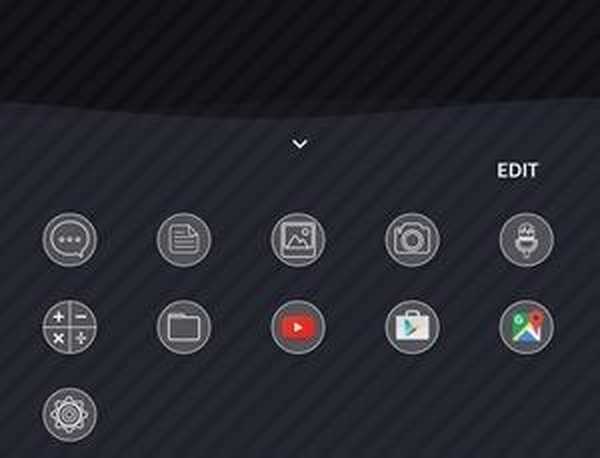
Přejetím prstem z dolní části obrazovky zámku se zobrazí seznam přizpůsobitelných aplikací. Obecně se zobrazí nedávno přístupné a časté aplikace, ale v rámci Good Lock můžete nastavit „rutiny“, které změní tuto sbírku aplikací na základě denní doby, vaší polohy a dalších parametrů atd. Pokud jste vyzkoušeli funkci okraje Moje místa na okraji Galaxy S7 najdete toto uspořádání docela známé.
Na uzamčené obrazovce můžete s zobrazenými oznámeními udělat mnohem více, včetně některých gest. Přejetím doleva po oznámení jej zrušíte, což je docela standardní záležitost. Pokud však přejedete prstem doprava po oznámení, přesunete se do oblasti, kterou společnost Samsung nazývá „Keep“ - úložiště druhů oznámení, která nechcete zrušit, ale v tuto chvíli nemáte čas na vyřešení. Do aplikace Keep se dostanete stažením oznamovacího stínu dolů, kde dvě tlačítka přímo pod rychlým přepínáním oddělují pohled: All and Keep.
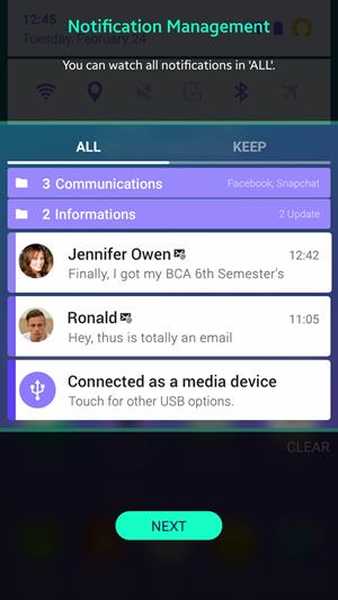
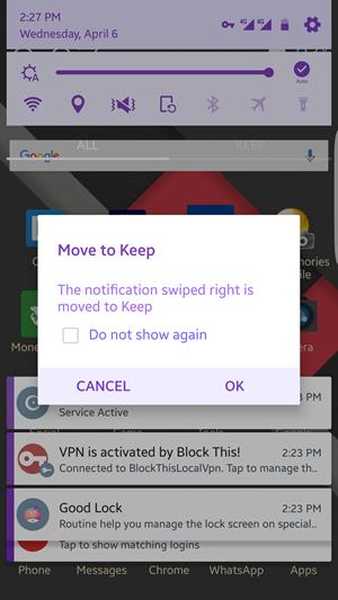
Ať už je oznámení v zobrazení Vše nebo Udržovat, můžete stisknutím a podržením oznámení získat další možnosti: přesunout jej do vlastní složky pro lepší kategorizaci, snadno získat nastavení oznámení aplikace, zablokovat aplikaci v odesílání dalších oznámení, nebo odložit oznámení na předem stanovené časové období. To je zvláště užitečné, pokud si chcete něco připomenout později.
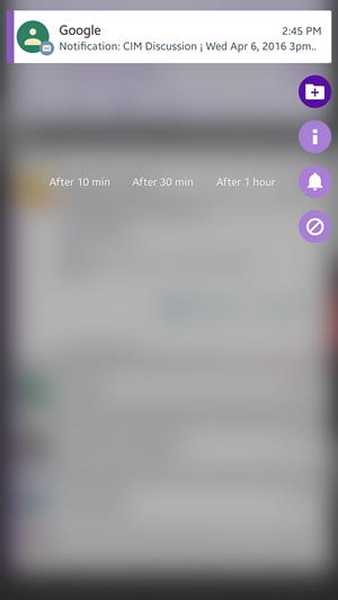
Zde stojí za zmínku, že pokud opakovaně zamítnete oznámení z konkrétní aplikace, Good Lock nabídne blokování na základě tohoto chování. Nezapomeňte zasáhnout Storno a ne OK, pokud jste o to požádáni, protože OK v podstatě blokuje oznámení z této aplikace - něco, co jsem se naučil tvrdě.
Panel stínování a stavový řádek
Oznamovací stín je druhou oblastí, ve které se pod dobrým zámkem nachází hlavní změny jeho rozhraní. Je to naprosto skladem Android - natolik, že pokud jej umístíte vedle telefonu Nexus, bude těžké rozlišit rozdíl. Ve snaze napodobit nativní uživatelské rozhraní Google společnost Samsung provedla některé dobré změny a další, které jsou prosté hloupé. Například, opravdu nesnáším signální ikony na skladě Android, a to je to, co dostanete s Good Lock. Pokud používáte mobilní data, jsou pryč dvě malé šipky, které indikují příchozí a odchozí provoz, nahrazené jednoduchým 4G psaným vedle indikátoru síly signálu. Síla signálu je nyní také zasažena a chybí, protože neexistují žádné pruhy, které by vám sdělovaly, jaká je kvalita vašeho buněčného signálu.

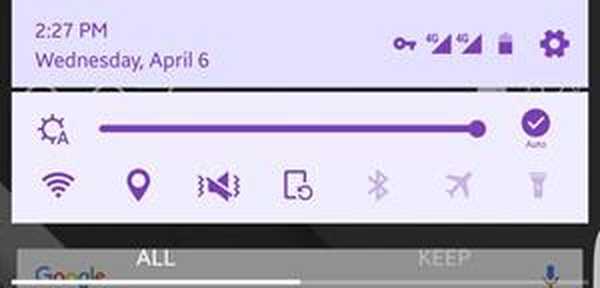
Přechodem zpět do oznamovacího stínu, jeho stažením dolů získáte standardní záležitost rychlých přepínačů, i když pořadí je nyní jiné. Získáte posuvník jasu s automatickým přepínáním jasu, WiFi, polohou, přepínáním zvuku, orientací, Bluetooth, režimem Letadlo a baterkou, a pokud je mi známo, nelze je vyměnit s ostatními. Tahání ještě jednou ve stínu oznámení přidává další možnosti a některé odebírá čistým způsobem Nexus, s dodatky včetně Nerušit a Hotspot.
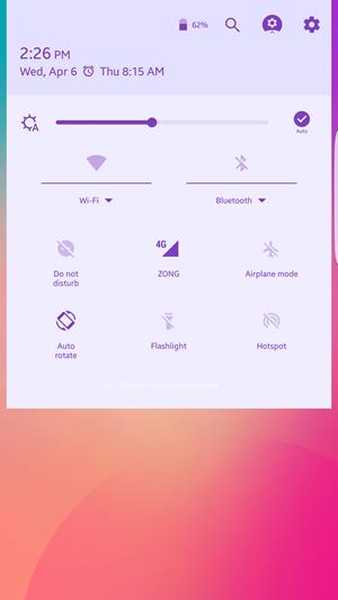
V horní části této obrazovky se také nachází tlačítko pro rychlý vstup do nastavení zařízení, na levé straně doplněné nastaveními Good Lock, následované vyhledávacím tlačítkem a indikátorem procenta baterie.
Dobré nastavení zámku
Zatímco jsme na téma nastavení dobrého zámku, podívejme se, co aplikace nabízí. Směrem k nastavení získáte tři základní možnosti: Rutiny, Zámek obrazovky a Odinstalovat. Poslední z nich je docela samozřejmý a možnosti Zámek obrazovky v podstatě umožňují nastavit tapetu zámku obrazovky, povolit / zakázat barvu a přidat k ní nějaké efekty. Nejzajímavější jsou však rutiny.
Rutiny
Rutiny jsou především profily polohy a času, které můžete konfigurovat a které automaticky povolí, pokud jsou splněna vybraná kritéria. Po instalaci funkce Good Lock je v zařízení přednastavená rutina, která je univerzální v tom, že je použitelná všude a po celou dobu, dokud není nastavena jiná rutina. Můžete buď změnit výchozí rutinu (ale nemůžete ji svázat podle času a umístění), nebo přidat novou.
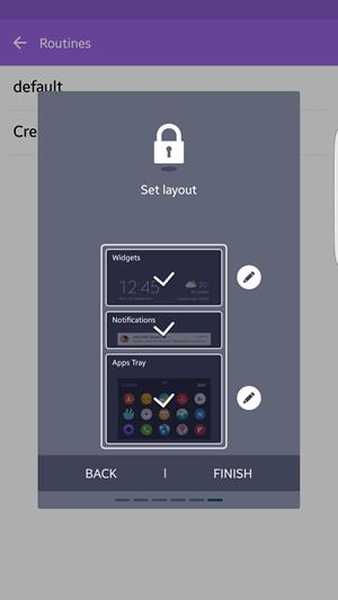
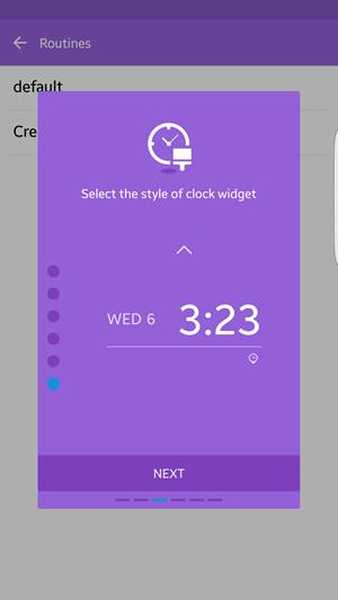
Přidání nové rutiny vás nejprve požádá, abyste vybrali umístění, kde bude rutina použitelná. Upozorňujeme, že umístění je určeno například signálem GPS, nikoli WiFi nebo Bluetooth, takže pokud máte vypnuté služby určování polohy, je nepravděpodobné, že budou fungovat. Můžete přeskočit nastavení umístění a nechat rutinu fungovat „všude“. Dále vyberete počáteční a koncový čas této rutiny. Poté můžete pro tuto rutinu vybrat styl widgetu hodin obrazovky zámku, z čehož si můžete vybrat spoustu možností. Následuje další nastavení, která vám umožní nakonfigurovat stavy WiFi, Zvuk, Zámek orientace a Bluetooth pro tuto rutinu. Další je výběr barev, kde si můžete vybrat ze široké nabídky, a Good Lock vám dokonce ukáže odvozené barevné přízvuky z vaší primární barvy, které použije pro ikony, text atd. Nakonec dostanete rozložení, kde můžete sledovat výchozí pořadí Widget> Oznámení> Aplikace, nebo jej změnit podle svých představ.
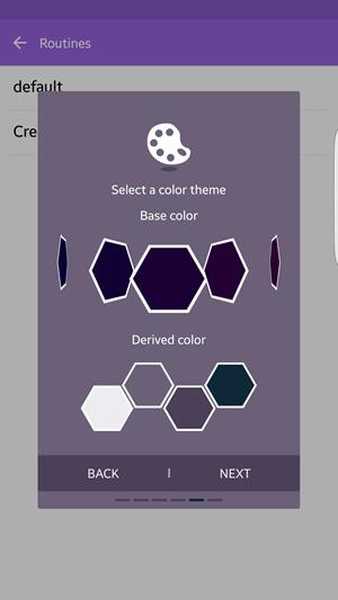
Malá poznámka k výběru barvy. Vzpomínáte si, že jsem už dříve komentoval podivnou výchozí barvu, kterou Samsung používal v Good Lock. Můžete to změnit, ale toto je nejintuitivnější výběr barvy, který jsem viděl v posledních letech. Jde v podstatě o vodorovně posouvající se seznam barev bez ukazatele konce na obou stranách (i když to končí), a přestože na výběr mají stovky barev, ve skutečnosti chybí tmavé volby barev (například vůbec neexistuje černá, například ). Myslím, že by pro Samsung bylo mnohem rozumnější, kdyby šli se standardní paletou pro výběr barvy - jak obtížné by to bylo?
Přepínač aplikací
Poslední oblastí, do které Good Lock provádí změny, je nabídka Multitasking nebo Přepínač aplikací, kde nahrazuje posouvatelný seznam karet TouchWiz seznamem posledních aplikací, doprovázeným panelem aplikací ve spodní části, který přenáší z uzamčené obrazovky a je řídí se aplikovanou rutinou. Zajímavou vlastností tohoto seznamu je, že pokud má aktivní umístění, první písmeno názvu aplikace bude nést barvu ikony - užitečné je zjistit, které aplikace mají na první pohled vynikající oznámení.
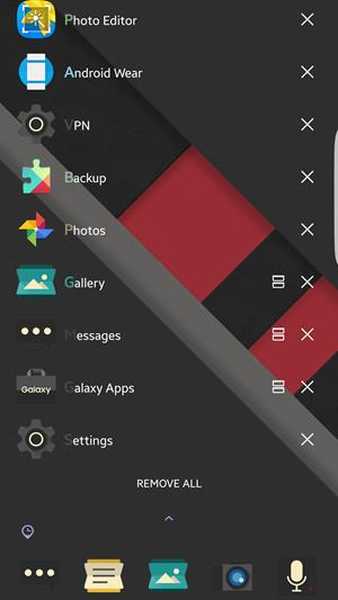
VIZ TÉŽ: Recenze Samsung Galaxy S7 Edge
Dobrý zámek - závěr a verdikt
Nyní, když jsme přešli na Good Lock a jeho funkce a změny v detailu, uvidíme, co to všechno znamená. Mnoho recenzentů hodilo Good Lock z mnoha důvodů a já s nimi souhlasím. Mějte však na paměti, že aplikace nebyla ve skutečnosti vyprodána déle než dva týdny, a dokonce i poté je již na základě zpětné vazby vidět jedna významná aktualizace, která naznačuje, že Samsung poslouchá, co její zákazníci chtějí. Pro první pokus je Good Lock velkým úsilím, a pokud se jedná o obecný směr, kterým se společnost Samsung vydává, může být TouchWiz nakonec k dispozici dobré věci.















